初めてVSCodeとGitHubを連携させて使用してみた経験から、最低限知っておきたいことをまとめておく。
事前準備
- Windowsに Git for Windows をインストールする。
- GitHubのアカウントを登録する。
Git用語とデータの流れ
ワーキングツリー:実際にPCから編集するファイルがある。
↓ ステージ(add)
ステージングエリア:ワーキングツリーの修正内容は、リポジトリに反映する前に一旦ここに置かれる。
↓ コミット
ローカルリポジトリ
↓ プッシュ ↑プル、フェッチ(、クローン)
リモートリポジトリ(GitHubなど)
VSCodeでリポジトリを初期化すると、指定したフォルダに.gitフォルダが作成されることが分かる。このフォルダの中にリポジトリなどが格納される。
Git for Windows と GitHub Desktop
Git for Windows のほかに GitHub Desktop というデスクトップアプリがある。
ただし GitHub Desktop は、あくまでGUIを提供するアプリなので、どちらにしても Git for Windows が必要となる。
GitHub Desktop を使用する前に Git をインストールしておく必要があります。
https://docs.github.com/ja/desktop/installing-and-authenticating-to-github-desktop/setting-up-github-desktop
VSCode拡張機能だけでよいか
VSCodeの拡張機能を使う場合でも、どのみちGitのインストールは必要らしい。
To get started with the GitHub in VS Code, you’ll need to install Git, create a GitHub account and install the GitHub Pull Requests and Issues extension.
https://code.visualstudio.com/docs/sourcecontrol/github
太字装飾は筆者
Gitに名前とメールアドレスを登録する
これをしておかないとVSCodeからCommitやPushなどができなかった。
登録方法
git config --global user.name 'name'
git config --global user.email 'email'また、登録後に
cat $HOME/.gitconfigなどを実行することで、登録内容を確認できる。
クラウドストレージの同期と比較したメリット(使ってみた感想)
作成中のソースコードが入ったフォルダを、丸ごとクラウドストレージと同期する方法もある。
実際にこの方法をとっていたが、
- 変更の履歴が確認しにくい
- 意図せず変更されてしまった個所を確認、追跡しにくい
- 同期のバグがごくまれにある
などの問題があった。
一方でGitでは、ローカルで修正した内容が即座にリモートリポジトリに反映されることはない。
何らかのアクション(commit,pushなど)しない限り、ローカルにあるファイルが(クラウドからの指示で)勝手に書き換わってしまうこともないため、安心感がある。
参考文献
飛松清『Visual Studio Code実践入門! ソフトウェア開発の強力手段』株式会社リックテレコム(2022)
pp129-151「Git(バージョン管理)」
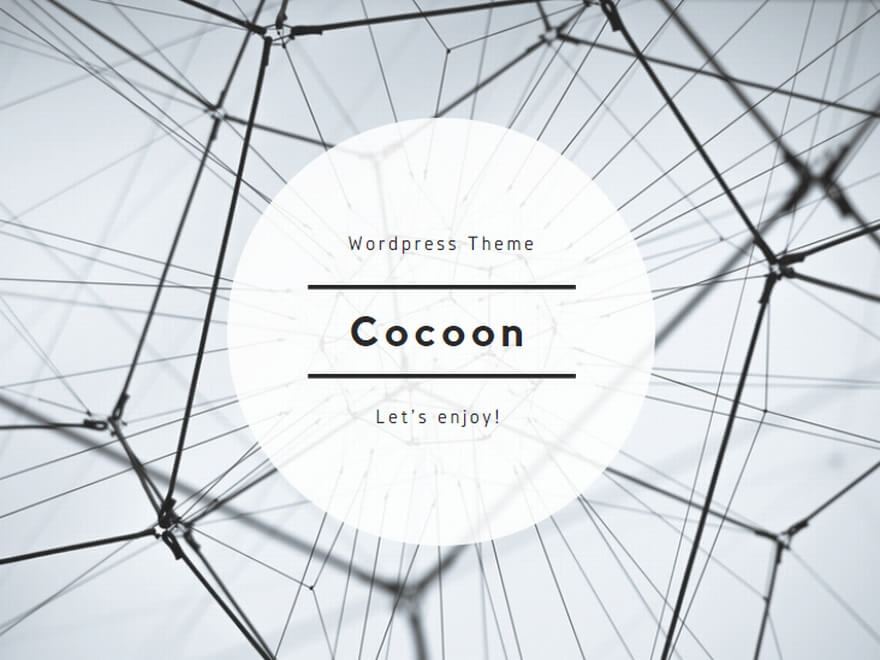
コメント